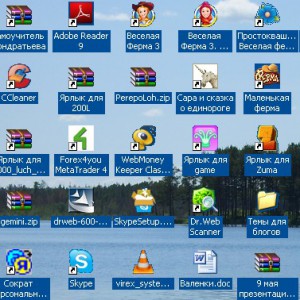 Здравствуйте уважаемый посетитель!
Здравствуйте уважаемый посетитель!
Очень часто в процессе работы многие сталкиваются с проблемой: Как сделать скриншот экрана на своем компьютере?
Скриншот – это часть изображения, текста, веб-страницы, того что находится у вас на мониторе. Например, вы захотели отснять какую-то часть понравившейся вам картинки для каких-то своих нужд, а как это сделать не знаете. Вот этим сейчас и займемся.
Существует множество программ, при помощи которых можно сделать скриншот экрана, мы же остановимся на двух простых способах, которые не требуют глубоких познаний и, на мой взгляд, наиболее просты в использовании.
1. Сделать скриншот с использованием возможностей операционной системы Windows.
Для этого открываем на компьютере тот снимок, с которого хотим сделать скриншот. Затем нажимаем на клавиатуре кнопку Print Screen, она находится или наверху или рядом с кнопкой Insert, у вас компьютер как бы сфотографировал ваше изображение.
Далее открываем графический редактор Paint, который есть на любом компьютере. Заходим меню Пуск – Все программы – стандартные – Paint. В меню Правка – Вставить. Все скриншот готов. Теперь, чтобы сохранить нажимаем Файл – Сохранить как и записываем название файла, в котором хотим сохранить. По умолчанию редактор сохраняет в формате bmp и файл получается большим по размеру. Я советую сохранять в jpg, внизу при сохранении выбираем jpg.
Теперь такой момент.
Допустим вам надо скриншот только части экрана, скажем какой-то фрагмент, например, скриншот выплаты вам на электронный кошелек.
Также нажимаем Print Screen, идем в Paint, правка – вставить, теперь у нас общий скриншот экрана, а нам нужно вырезать какой-то кусок.
Посмотрите слева панель управления, а там штрих-пунктирный прямоугольник, жмем на него. Появился маленький крестик. Теперь подводим крестик к границе нужного фрагмента, выделяем при помощи мышки нужную часть путем перетаскивания при нажатой левой кнопке сверху вниз по диагонали. Видите, выделяется нужная часть пунктиром. Теперь внутри нужной области вызываем контекстное меню и копируем в буфер обмена.
Опять открываем редактор Paint, старый закрываем, он нам больше не нужен. В новом окне Paint Правка – Вставить и получаем уже готовый нужный нам фрагмент, далее сохраняем его в jpg.
2. Сделать скриншот экрана с помощью программы Imagecut.
Небольшая бесплатная программа с помощью которой можно легко сделать скриншот необходимого изображения.
Скачиваем программу из Интернета, скачать не проблема.
Запускаем ее и видим основную рабочую рамку, внизу расположена панель управления Imagecut. Эту рамку можно перемещать по экрану, захватив мышкой за верхнюю границу. Также можно изменять размеры рамки перетаскивая за углы, или боковые стороны при помощи мышки.
Итак, наводим рамку на нужное нам изображение, регулируем размеры рамочки как нам необходимо и жмем на панели управления «Копировать» (значок, похожий на малярную кисть). Далее жмем на кнопку рядом с кисточкой «Сохранить в файле» (значок дискета), обзываем файл на свое усмотрение, прописываем формат (советую jpg) и место куда сохранить.
Все готово. Наслаждаемся и не забываем оставить комментарий к статье.
Кстати, у программы Imagecut еще много других возможностей, почитайте справку, которую вы найдете в комплекте с программой.
Теперь и вы знаете, как с помощью графического редактора Paint и бесплатной программы Imagecut сделать скриншот экрана.
